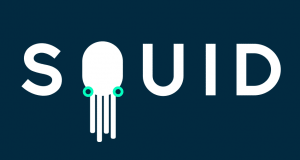Ako zmeniť text vo Photoshope - pridať text
Pokiaľ ide o digitálnu úpravu obrázkov, kráľom je Adobe Photoshop. Jeho cena zameraná na profesionálov môže určite odradiť náhodných používateľov od používania. Avšak vzhľadom na počet nástrojov, ktoré poskytuje. Toto určite stojí za to, aby stál každý dolár. V tomto článku si povieme, ako zmeniť text vo Photoshope
Okrem profesionálnych nástrojov, samozrejme, Photoshop umožňuje tiež vykonať základné úpravy. Môžete napríklad zmeniť veľkosť a orezať svoje fotografie alebo k nim pridať text. Na pridanie textu do Photoshopu môžete použiť Typ nástroj. To má dve variácie - Nástroj vodorovného typu a Nástroj na vertikálny typ . Obaja sú príznačne pomenovaní podľa toho, čo v skutočnosti robia, a Nástroj vodorovného typu je predvolene vždy vybraté.
Pridávanie textu Zmena textu vo Photoshope
Pridanie vlastného textu do obrázka pomocou aplikácie Photoshop je dosť jednoduché, ako je vysvetlené v nasledujúcich krokoch.
- Otvorte jeden zo svojich obrázkov vo Photoshope alebo jednoducho vytvorte nový súbor Photoshopu.
- Vyberte ikonu Typ nástroj z panela nástrojov. Panel s nástrojmi sa nachádza vedľa ľavého okraja pracovného priestoru Photoshopu. Skratku môžete použiť aj stlačením T na klávesnici tento nástroj rýchlo vyberiete. Keď ste vybrali Typ nástroj, príslušná sada možností sa zobrazí na hornom paneli priamo nad pracovným priestorom na zmenu textu vo Photoshope
- Kliknite kdekoľvek na pracovnom priestore a vytvorte nové textové pole. Keď to urobíte, Photoshop automaticky vytvorí novú vrstvu pre váš text. Môžete to vidieť na Vrstvy panel umiestnený na pravej strane pracovného priestoru.
- Teraz zadajte požadovaný text.
- Keď ste s tým hotoví. Potom potvrďte zmeny kliknutím na ikonu začiarknutia umiestnenú úplne vpravo na hornom paneli nástrojov. Môžete tiež stlačiť Esc na klávesnici, aby ste to dosiahli rýchlejšie.
A to je všetko. Práve ste vytvorili prvý riadok textu vo Photoshope.
Úpravy textu | Zmena textu vo Photoshope
Ak chcete vykonať zmeny v práve zadanom texte. Budete musieť použiť Typ nástrojom aj pre túto akciu.
Upozorňujeme, že aby bolo možné zmeniť existujúci text v obrázku. Existujú dve požiadavky:
- Existujúci text v obraze môžete upraviť, iba ak máte súbor Photoshop .psd obsahujúci tento text ako samostatnú vrstvu. Nemôžete upravovať žiadny text, ktorý je už súčasťou obrazového súboru, napríklad súbory .jpg alebo .png.
- Text, ktorý chcete zmeniť, musí existovať ako upraviteľná textová vrstva. Ak ste ho predtým rastrovali, nebudete môcť text upravovať.
Preto, aby ste zmenili existujúci text, otvorte želaný súbor .psd a vykonajte nasledujúce kroky:
Kroky na zmenu textu vo Photoshope
- Vyberte ikonu Typ výberom z panela nástrojov alebo stlačením T na klávesnici.
- Ak chcete vykonať zmeny v celom texte vo vrstve, jednoducho ho vyberte v priečinku Vrstvy panel. Ak chcete upraviť časť textu, kliknite na text na obrazovke a vyberte časť textu, ktorú chcete upraviť.
- Pomocou možností z horného panela nástrojov. Teraz môžete vykonať nasledujúce zmeny:
- Prepínajte text z vodorovnej do zvislej polohy a naopak.
- Z rozbaľovacieho zoznamu vyberte iné písmo.
- Zmeňte štýl na Normálny, Tučný alebo Kurzíva. Upozorňujeme tiež, že niektoré písma nemusia obsahovať všetky tieto možnosti. Napríklad písmo môže mať v priečinku Windows iba voľbu Normálna Štýly rozbaľovaciu ponuku.
- Zmeňte veľkosť písma na možnosť Zmeniť text vo Photoshope
- Zmeňte ostrosť okrajov písmena na obrazovke. Ak vyberiete ikonu Sharp možnosť. To zabezpečí najhladšie okraje písma.
- Zmeňte zarovnanie textu na Doľava, Na stred, Doprava alebo Zarovnaný.
- Zmeňte farbu textu.
- Deformujte text manipuláciou s jeho zakrivením.
- Ukážte Postava a Odstavec panely. Poskytujú ešte viac možností prispôsobenia textu. Ako Postava panel umožňuje meniť medzery medzi znakmi. Alebo zaistite, aby sa určité znaky javili ako horný alebo dolný text. Vďaka Odstavec panel môžete zmeniť ľavú a pravú zarážku alebo tiež pridať ďalší priestor pod každý odsek.
- Úplne vpravo si tiež všimnete tlačidlá, ktoré umožňujú zrušenie alebo potvrdenie zmien, ktoré ste práve vykonali.
- Po dokončení úprav textu v tejto vrstve. Jednoducho potvrďte zmeny a všetko je hotové.
Kráľ vo Photoshope | Zmena textu vo Photoshope
Ako vidíte, vykonávanie zmien v texte na obrázkoch je vo Photoshope celkom jednoduché. Keďže je k dispozícii toľko možností, je skutočne ľahké prispôsobiť ľubovoľný text, ktorý chcete pridať. Uistite sa, že ste obrázok uložili aj ako súbor .psd, aby ste mohli v budúcnosti svoj text upravovať.
Záver
Dobre, to bolo všetko! Dúfam, že sa vám tento článok o zmene textu vo Photoshope páči, a je pre vás užitočný. Dajte nám spätnú väzbu. Rovnako, ak máte ďalšie otázky týkajúce sa tohto článku. Dajte nám potom vedieť v sekcii komentárov nižšie. Čoskoro sa ozveme.
Prajem vám krásny deň!
Pozri tiež: Používateľská príručka o tom, ako spravovať predplatné videa Amazon